Der Windows Explorer ist Ihr Tor zu den Dateien auf Ihrem PC. Das führt dazu, dass Sie ihn zum einen oft benutzen, zum anderen aber auch oft Suchen nach Dateien darin durchführen. Die meisten Anwender kennen nur die Schnellsuche, Windows 10 bietet aber noch viel mehr Möglichkeiten! Beispielsweise die nach großen Dateien, optimal, wenn Sie schnell Platz auf der Festplatte frei bekommen müssen!
Wenn Sie den Windows Explorer starten und wollen eine Suche durchführen, dann klicken Sie in das kleine Suchfeld auf der rechten Seite. Dieses ist mit Schnellsuche vorgefüllt. Statt nun aber direkt einen Suchbegriff einzugeben, klicken Sie in der Symbolleiste auf den neu hinzugekommenen Eintrag Suchtools.
Hier können Sie auf der linken Seite den Startordner festlegen. Ausgehend davon können Sie dann nur im aktuellen Ordner suchen oder alle Unterordner mit einbeziehen. Letzteres dauert länger, bringt aber eben auch Dateien, die in einem Unterordner sind.
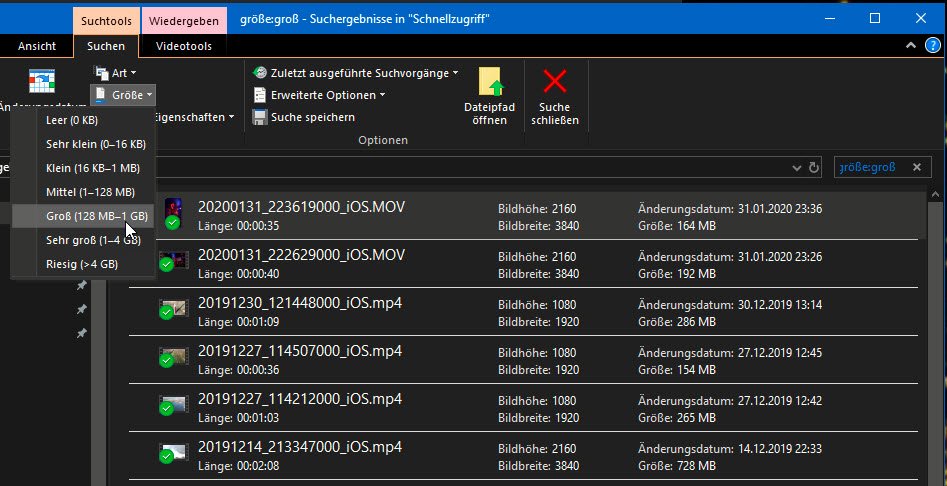
Die Suche verfeinern können Sie, indem Sie unter Verfeinern festlegen, welche zusätzlichen Merkmale die zu suchenden Dateien haben sollen. Zum Beispiel können Sie nur besonders große Dateien suchen, die viel Platz wegnehmen,. Dazu geben Sie unter Größe die minimale Größe der zu suchenden Dateien an. Oder Sie wählen unter Änderungsdatum aus, wie alt die Datei höchstens sein darf.
Für einen schnellen ersten Suchvorgang sollten Sie Dateien der Kategorien Groß oder Sehr groß suchen. Aktivieren Sie bei Speicherort die Option Alle Unterordner, dann sucht Windows 10 ausgehend von dem aktuellen Ordner alle Dateien.
Wenn Sie im Suchergebnis eine Datei sehen, die sie löschen möchten, dann klicken Sie diese einmal an und dann in der Symbolleiste auf Dateipfad öffnen. Der Explorer öffnet dann das Verzeichnis, in dem die Datei sich befindet, und Sie können diese dann öffnen, verschieben oder löschen.





